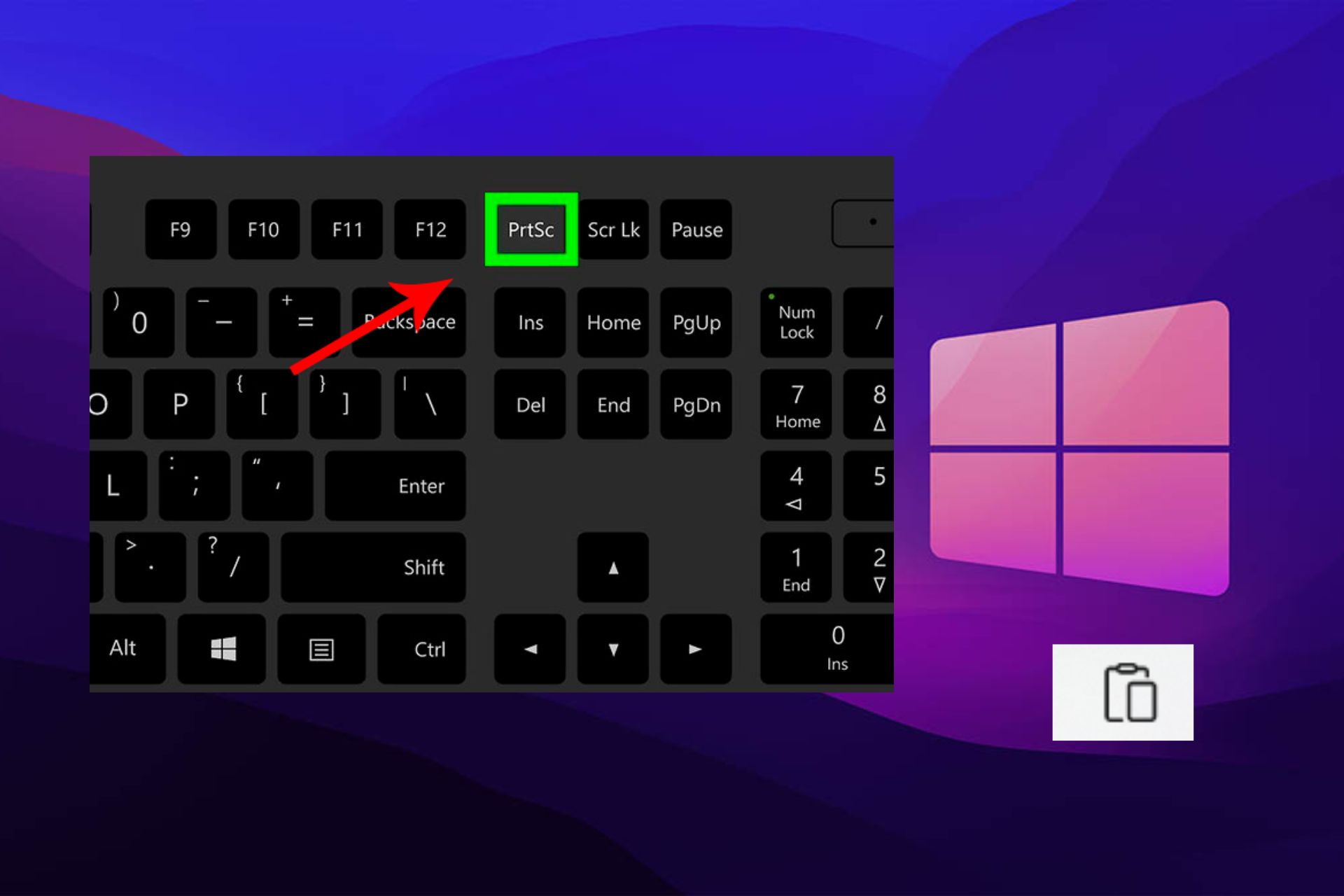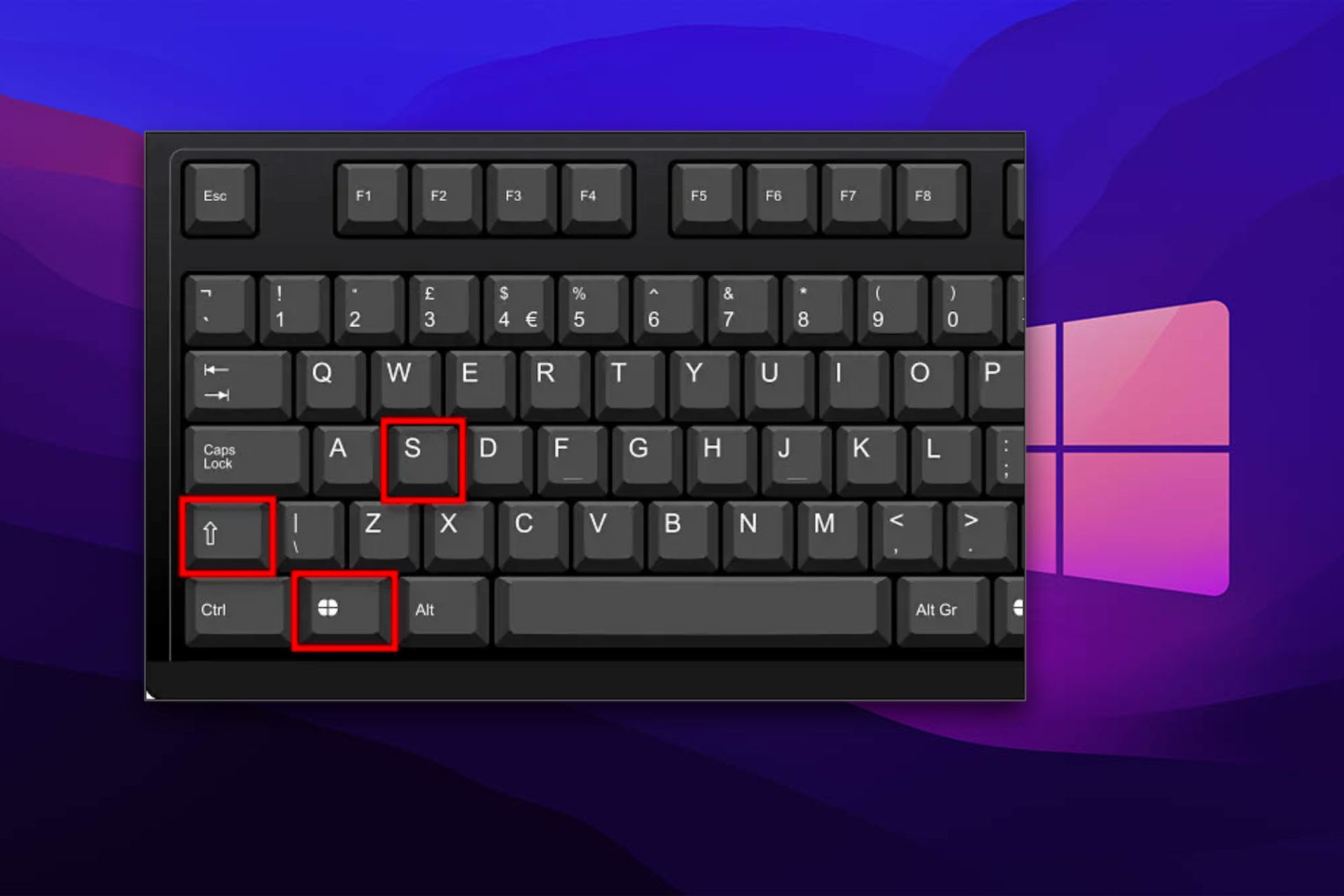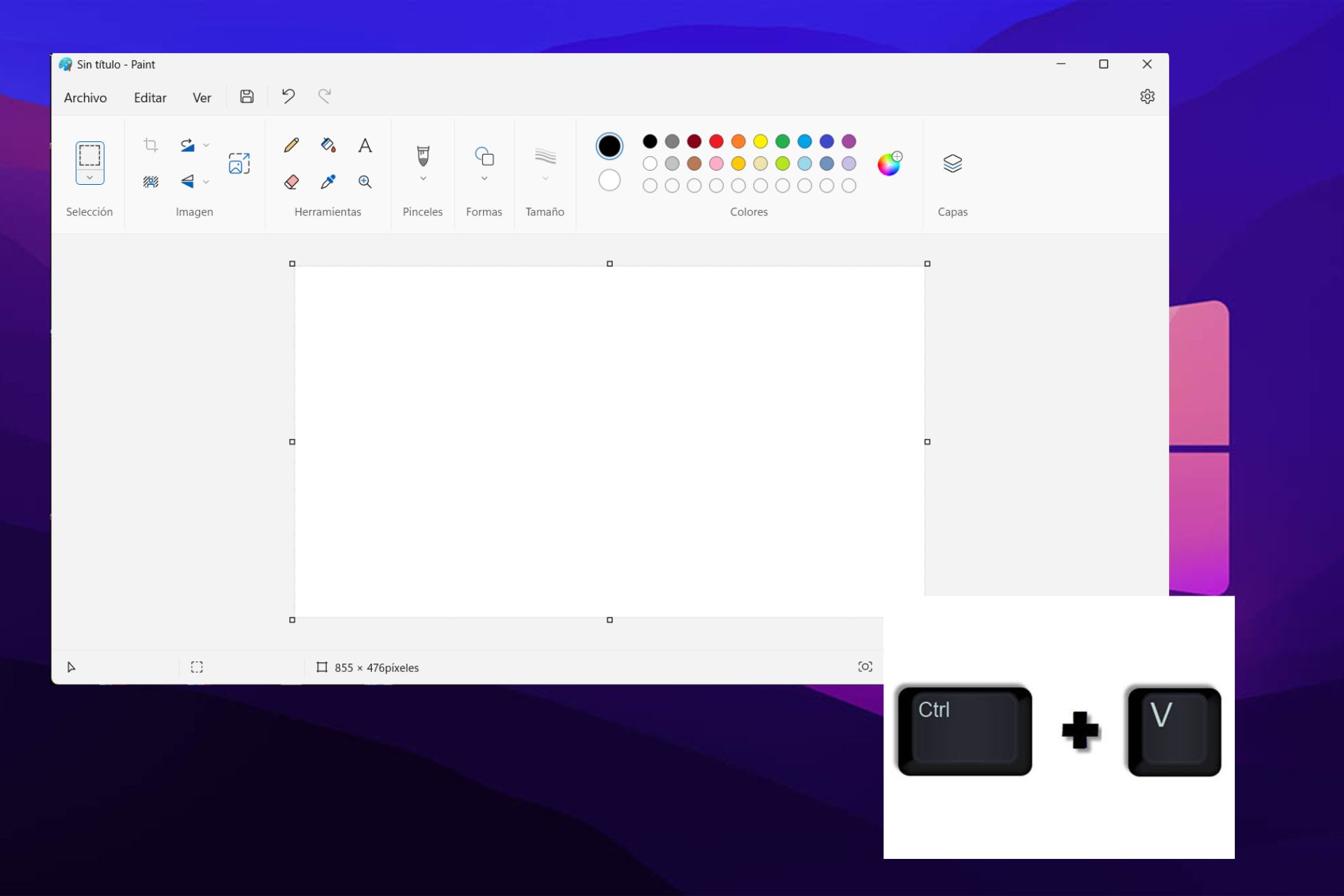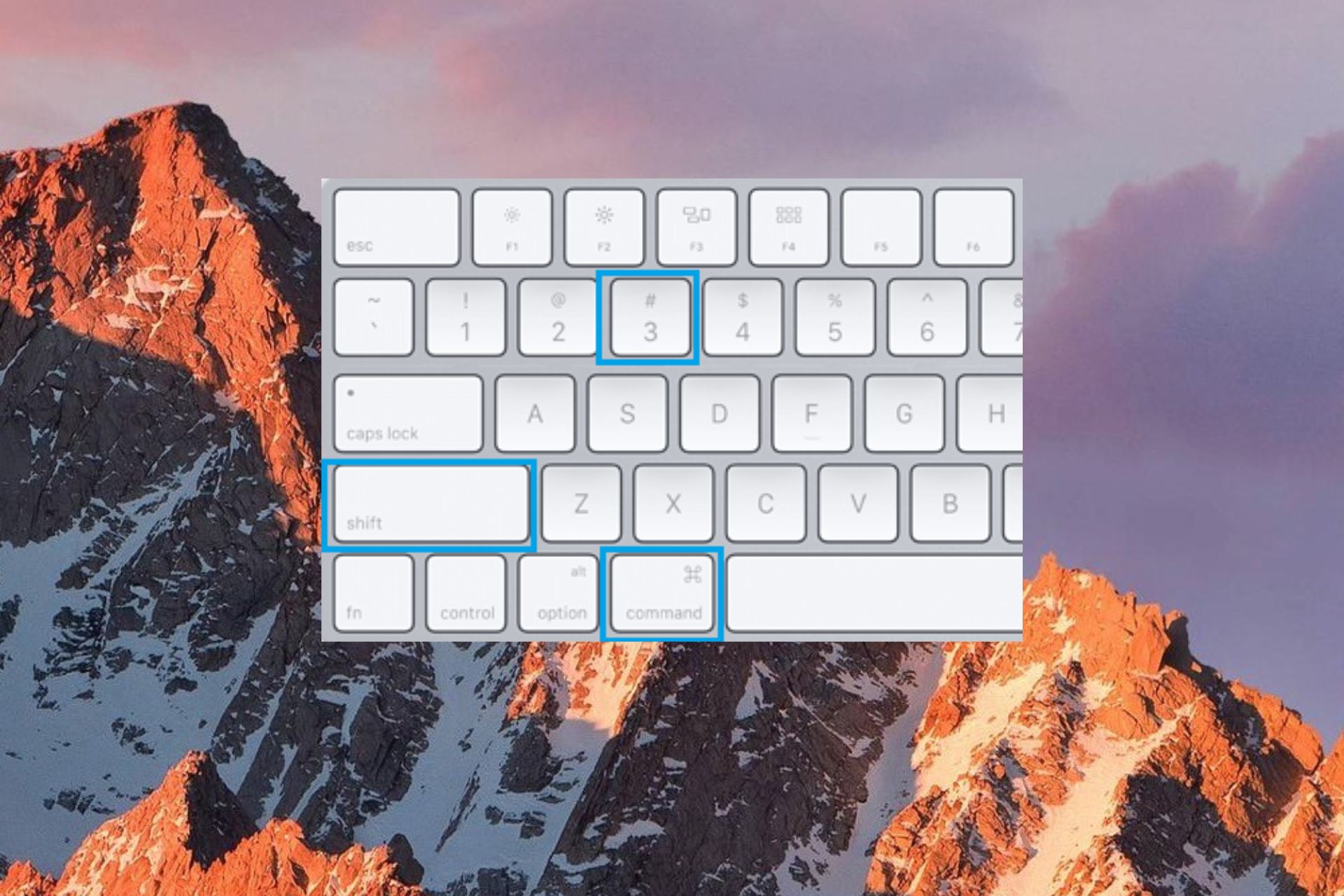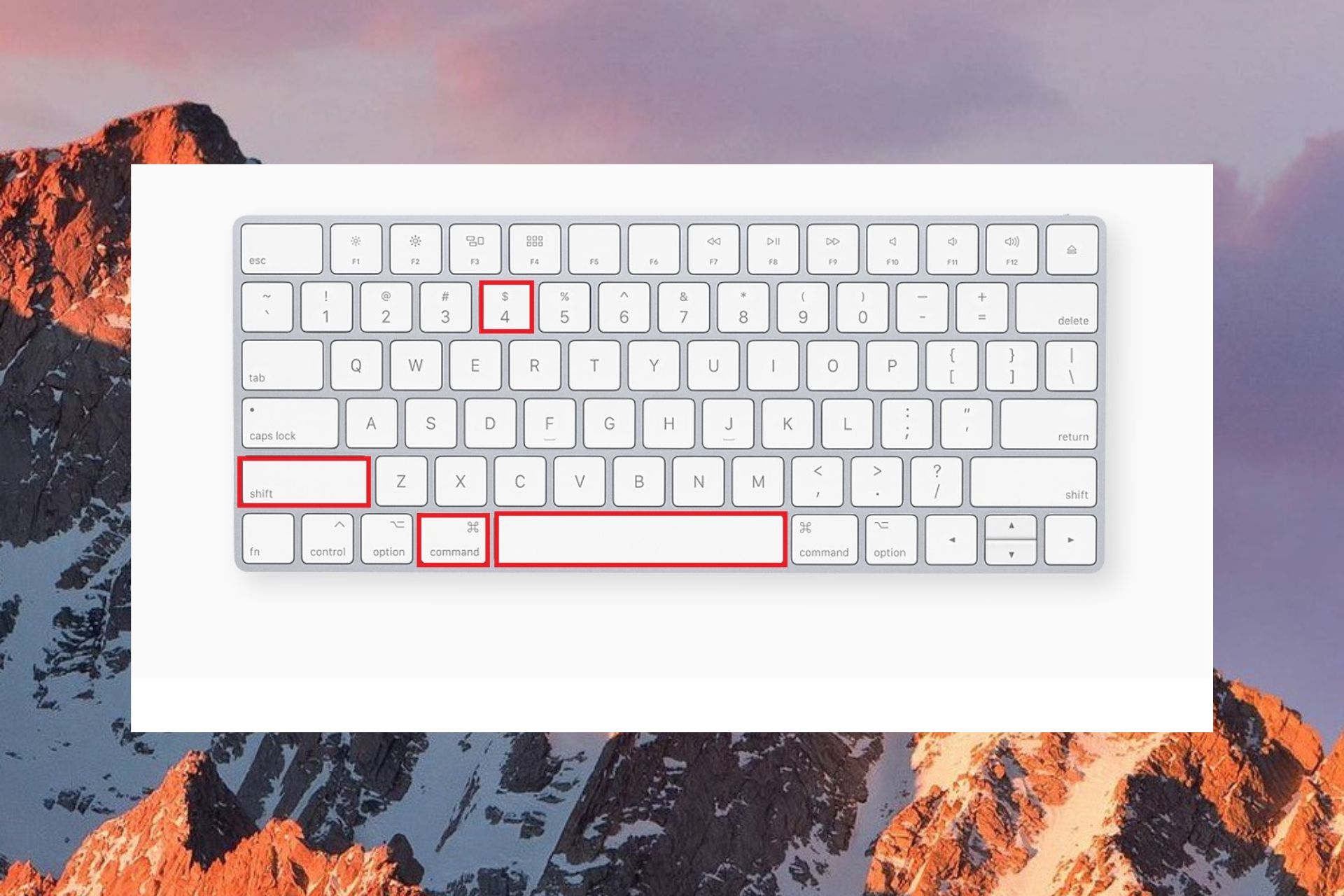Cómo Hacer una Captura de Pantalla en PC
2 min. read
Updated on
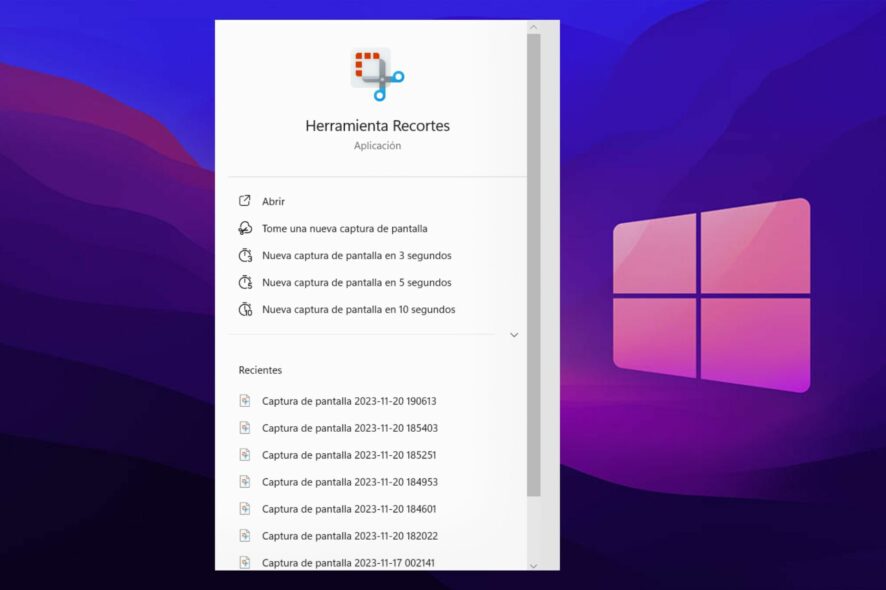
Realizar capturas de pantalla en una PC o laptop es una función esencial y útil, ya sea para guardar información importante, compartir un momento exacto de un video, o reportar problemas de software. Descubre como hacer capturas de pantalla en PC con diferente sistema operativo.
Aunque el proceso puede variar según el sistema operativo, los métodos suelen ser simples y rápidos, asegurando que puedas capturar exactamente lo que necesitas en cualquier momento.
Pasos para Cómo hacer capturas de pantalla en tu PC
En Windows
- Captura Toda la Pantalla: Presiona la tecla PrtScn (Print Screen). La captura se guarda en el portapapeles.
- Captura una Ventana Específica: Haz clic en la ventana que deseas capturar. Presiona Alt + PrtScn.
- Captura una Parte de la Pantalla: Presiona Windows + Shift + S. Arrastra el cursor para seleccionar el área deseada.
- Guardar la Captura: Abre un programa de edición de imágenes como Paint y presiona Ctrl + V para pegar. Guarda el archivo.
En Mac
- Captura Toda la Pantalla: Presiona Shift + Command + 3. La captura se guarda automáticamente en el escritorio.
- Captura una Parte de la Pantalla: Presiona Shift + Command + 4. Arrastra para seleccionar el área y suelta para capturar.
- Captura una Ventana Específica: Presiona Shift + Command + 4 y luego la barra espaciadora. Haz clic en la ventana a capturar.
En Linux (Ubuntu)

- Captura Toda la Pantalla: Presiona PrtScn. La captura se guarda en el directorio de Imágenes.
- Captura una Ventana Específica: Presiona Alt + PrtScn.
- Captura una Parte de la Pantalla: Presiona Shift + PrtScn y selecciona el área con el mouse.
Consejos Adicionales
- Revisar Configuraciones del Teclado: En algunos ordenadores, es necesario activar la tecla Fn para usar la tecla PrtScn.
- Usar Herramientas de Edición: Para editar o anotar tus capturas, usa herramientas como Paint en Windows, Vista Previa en Mac o GIMP en Linux.
- Atajos de Teclado Personalizables: Explora la configuración de tu sistema operativo para personalizar los atajos de captura de pantalla.
Déjanos tus opiniones en los comentarios y si la guía te resulto útil. Además, puedes encontrar otros artículos que te pueden interesar.